win7开始菜单怎么搜索导航|win7开始菜单搜索导航的方法
时间:2016-12-13 来源:互联网 浏览量:
电脑使用时间长久之后,感觉硬盘空间总是被填充的非常满,在寻找相隔时间较长的文件的时候比较费时,那么就要采用搜索的功能了。其实win7旗舰版64位开始菜单下就有搜索导航,使得文件查找更加轻松便利,现小编介绍win7开始菜单怎么搜索导航。
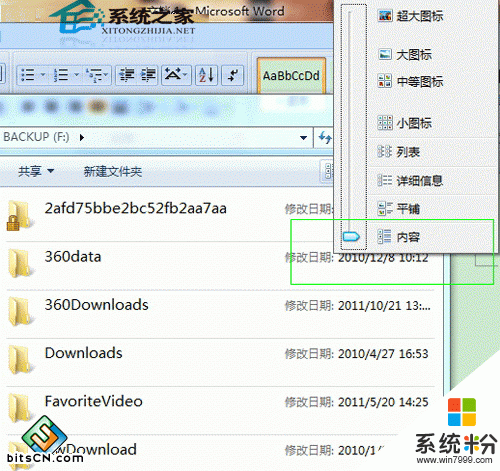
win7开始菜单搜索导航的方法:
首先按普通操作的方法在Win7开始菜单搜索条中输入要查找的文件关键字,能够筛选出很多符合目标的文件或程序,而只看文件名完全是不知道是目标文件的,那么接下来,单击“文档”,打开资源管理器窗口,单击文件夹窗口右上角的“更改您的视图”按钮,从下拉菜单中选择“内容”视图,这种视图可以尽可能多地显示文档的各种信息,不仅可以查看到每篇文档的名称、更新日期、大小、作者等基本信息,还可以看到文档的缩略图、部分内容的预览、实际路径以及简单的元信息,根据这些信息,就可以更快捷地定位到自己所需要的目标文档了。
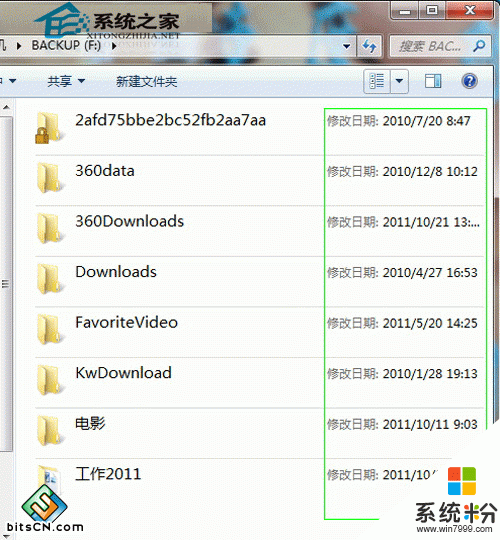
在搜索结果的空白处单击鼠标右键,在弹出的快捷菜单中选择“保存搜索”,可以将搜索保存为虚拟文件夹,这样当以后需要使用相同条件再次搜索时,只需要打开这个虚拟文件夹即可。
按照上述的教程就能解决【win7开始菜单怎么搜索导航】这个问题,还有其他的电脑系统下载后使用的疑问的话欢迎上系统粉官网查看。
我要分享:
相关教程
- ·Win7旗舰版开始菜单搜索栏不见了该怎么办?win7搜索栏消失的找回方法!
- ·win7开始菜单怎么设置?win7开始菜单个性化设置的方法
- ·win7开始菜单不见了怎么办?win7开始菜单打不开的解决方法!
- ·Win7开始菜单空白怎么解决,Win7开始菜单内容怎么找回
- ·Win7开始菜单开始按钮如何换 想要换出Win7开始菜单的按钮该如何操作
- ·如何设置win7开始菜单中的文档显示 win7 开始菜单中文档数目的显示方法
- ·win7屏幕密码 Win7设置开机锁屏密码的方法
- ·win7怎么硬盘分区 win7系统下如何对硬盘进行分区划分
- ·win7 文件共享设置 Win7如何局域网共享文件
- ·鼠标左键变右键右键无法使用window7怎么办 鼠标左键变右键解决方法
Win7系统教程推荐
- 1 win7屏幕密码 Win7设置开机锁屏密码的方法
- 2 win7 文件共享设置 Win7如何局域网共享文件
- 3 鼠标左键变右键右键无法使用window7怎么办 鼠标左键变右键解决方法
- 4win7电脑前置耳机没声音怎么设置 win7前面板耳机没声音处理方法
- 5win7如何建立共享文件 Win7如何共享文件到其他设备
- 6win7屏幕录制快捷键 Win7自带的屏幕录制功能怎么使用
- 7w7系统搜索不到蓝牙设备 电脑蓝牙搜索不到其他设备
- 8电脑桌面上没有我的电脑图标怎么办 win7桌面图标不见了怎么恢复
- 9win7怎么调出wifi连接 Win7连接WiFi失败怎么办
- 10w7系统麦克风不能说话 win7麦克风没有声音怎么调整设置
Win7系统热门教程
- 1 win7 ghost 64查看无线密码的方法
- 2 win7升级win8怎么做,win7免费升级win8教程
- 3 华硕win7系统如何关闭触摸板的快捷键是什么? 华硕win7系统怎样关闭触摸板的快捷键是什么?
- 4win7 64 加载驱动失败该怎么办?win7系统加载驱动失败的解决方法!
- 5Win7系统声卡如何调试?Win7系统下载集成声卡的调试教程。 Win7系统声卡调试的方法,Win7系统下载集成声卡的调试教程
- 6怎么在win7旗舰版电脑中通过提高硬盘检测速度来提升电脑开机速度 在win7旗舰版电脑中通过提高硬盘检测速度来提升电脑开机速度的步骤
- 7win7在设置c盘被限制如何处理 在win7系统设置C盘被限制怎么处理
- 8Win7没有realtek高清晰音频管理器怎么解决? Win7没有realtek高清晰音频管理器的解决办法?
- 9win7系统administrator账户密码无法修改如何解决 win7系统administrator账户密码无法修改解决的方法有哪些
- 10win7系统如何设置无线路由器
最新Win7教程
- 1 win7屏幕密码 Win7设置开机锁屏密码的方法
- 2 win7怎么硬盘分区 win7系统下如何对硬盘进行分区划分
- 3 win7 文件共享设置 Win7如何局域网共享文件
- 4鼠标左键变右键右键无法使用window7怎么办 鼠标左键变右键解决方法
- 5windows7加密绿色 Windows7如何取消加密文件的绿色图标显示
- 6windows7操作特点 Windows 7的特点有哪些
- 7win7桌面东西都没有了 桌面文件丢失了怎么办
- 8win7电脑前置耳机没声音怎么设置 win7前面板耳机没声音处理方法
- 9多个程序或窗口之间切换 如何在windows7中利用快捷键切换多个程序窗口
- 10win7资源管理器停止工作原因 windows资源管理器停止工作原因分析
